Setați ora în ubuntu, ubuntu despre ubuntovod
Astăzi, aș dori să ia în considerare, care nu este neobișnuit pentru utilizatorii - aveți nevoie pentru a face acest lucru în Linux Ubuntu pentru a seta ora. Și prima opțiune ar fi să devină o opțiune familiară pentru majoritatea utilizatorilor funcționează într-o interfață grafică. Secvența de acțiuni este după cum urmează:
În GUI obicei setarea de timp Ubuntu este plasat în timpul applet și data.
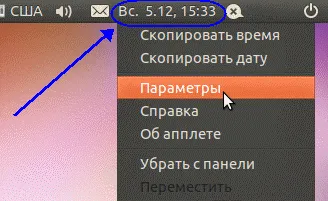
Când faceți clic dreapta pe meniul contextual apare pe indicatorul. Suntem interesați de „Opțiuni“ element. Ceea ce este firesc și logic pentru a instala Ubuntu în timp trebuie să apăsați „Setări de timp“ în proprietățile sale applet. Și schimba valoarea pe interesul în fereastra.
Acum, adaugă un pic interesant - cum să facă același lucru în consola? Foarte simplu si fara complicatii:
01. începe consola
Data sudo -s 21:00
03. Timpul de sistemul actual este schimbat fără mișcări inutile mouse-ului si deschiderea tot felul de diferite ferestre
Merită să se clarifice un punct: comanda sudo spune sistemului că în urma comenzile ei vor fi executate ca root. Prin urmare, pentru a se asigura că totul este executat, trebuie să cunoașteți parola și introduceți-l atunci când vi se solicită. Această parolă nu este setat la „Standard“ și este definit de către fiecare utilizator individual la instalarea sistemului.
Din moment ce încă mai avem în consolă, și știm parola de root, ar trebui să ia în considerare modul de a schimba data în Ubuntu. Este evident că data este oarecum conectat cu comanda date. Verificați:
Încă introduceți parola atunci când vi se solicită și în cele din urmă se obține un timp nou și o nouă dată. Aici este necesar pentru a face un punct foarte important: data introdusă într-un format foarte specific. Depinde de versiunea ansamblului și setările regionale, dar de multe ori consola înțelege lună / zi / an. Cel mai probabil, veți accepta acest format, dar pentru a afla sigur - introduceți consola toate aceeași comandă dată și vezi ce spune sistemului.
După cum sa dovedit, pentru a gestiona setările de sistem nu sunt atât de dificil. Dar manualul de instalare Ubuntu timp nu este întotdeauna convenabil. Și este puțin probabil ca nu va fi dispus să țină cont de faptul că este necesar să se verifice acuratețea ceasului sistemului. Procesul poate fi automatizat - este în Ubuntu timp de sincronizare ceas atomic mondial. Doar ceva și complexitate - să știe că trebuie să introduceți în consolă.
Puteți începe cu faptul că timpul Synchronize o singură dată cu serverul de timp.
sudo ntpdate ntp.ubuntu.com
Echipa face Linux Ubuntu pentru a schimba ora și data la care furnizorul de servicii poate oferi timp ntp.ubuntu.com exactă. varietatea lor mare și în exemplul de mai am un bazin de servere, care este timpul în mod implicit în Ubuntu. Este important să ne amintim că sincronizarea de timp are loc cu un server extern, astfel încât este posibil doar dacă aveți o conexiune activă la Internet.
Complica sarcina și de a configura sincronizarea automată a orei. Pentru această problemă, configurați utilitate PNCT. Cea mai mare parte nu este sisteme de pre-instalate, dar știm deja că, dacă aveți cunoștințele necesare, consola poate lucra minuni.
sudo apt-get update
sudo apt-get install ntpd
Utilitarul de instalare a făcut echipa a doua, iar primul a fost folosit pentru sistemul de arhive Ubuntu pentru a verifica prezența ultimelor pachete. După ce comanda a fost procesată și totul este setat, trebuie să corectați fișierul de configurare de utilitate PNCT.
sudo nano /etc/ntp.conf
Fișierul trebuie să fie prescris de un server pentru a sincroniza. Am se pare ca acest lucru:
# Ai nevoie să vorbești cu un server NTP sau două (sau trei).
server de 0.pool.ntp.org iburst
server de 1.pool.ntp.org iburst
server de 2.pool.ntp.org iburst
server de 3.pool.ntp.org iburst
Dacă unele servere nu au - eu nu recomand să fie leneș și pentru a le termina. Apoi salvați modificările, apăsați Ctrl-O și confirmați modificările prin apăsarea tastei Enter.
Reporniți PNT de utilitate, așa că a luat noile setări:
sudo serviciu ntpd repornire
Felicitări! Acum, sistemul va actualiza timp cu Internet. În același timp, ea face nu întotdeauna, ci doar ocazional și nu consumă o mulțime de lățime de bandă și nu afectează viteza de aplicații pe internet.